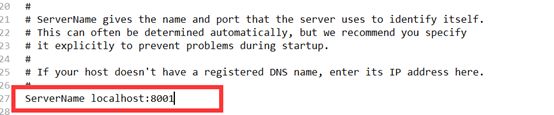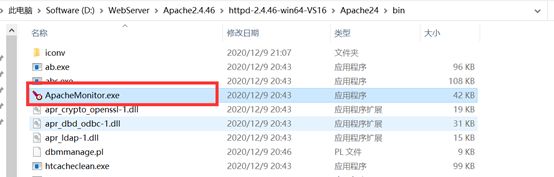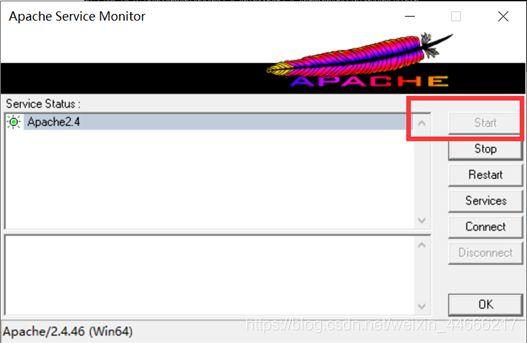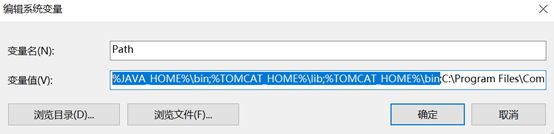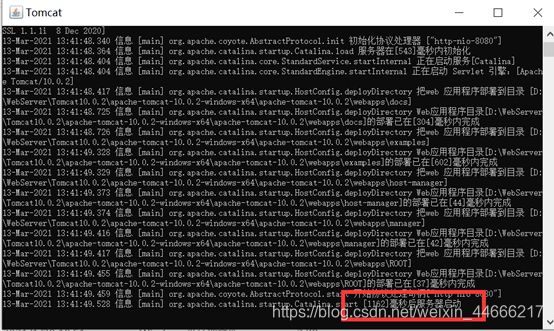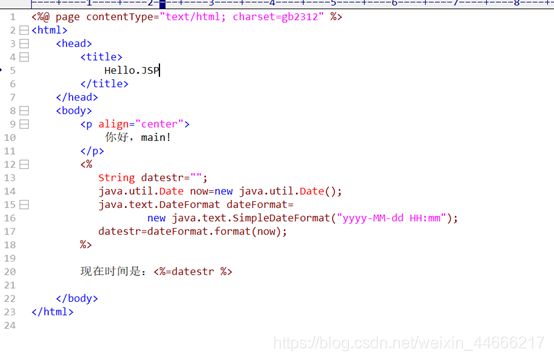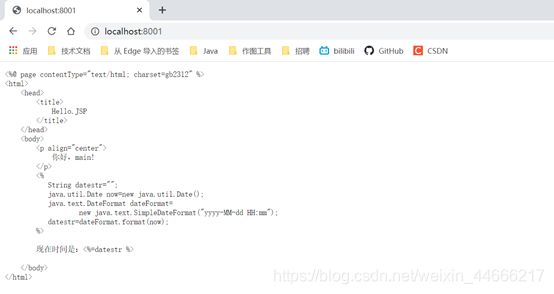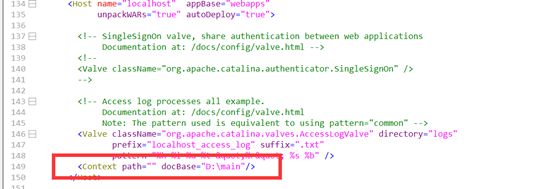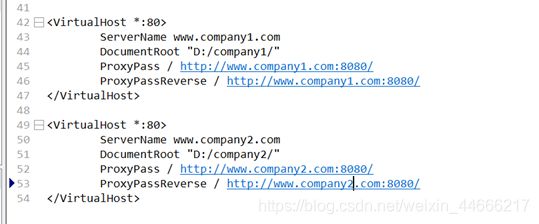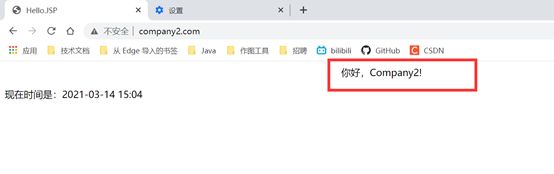JavaWeb(壹)—— Apache、Tomcat服务器搭建
开篇明义
测试使用:
Windows 10 操作系统
Apache2.4.46
Tomcat10.0.2
Chrome浏览器
JDK-15
本次博客内容主要有:
1.apache、tomcat安装配置
2.apache、tomcat集成
3.apache虚拟主机多站点的配置
导航:本次博客目录
- 开篇明义
- 一、Apache安装配置
- 二、Tomcat安装配置
- 三、Apache集成Tomcat
- 四、虚拟主机配置
- 五、Last but not least
一、Apache安装配置
(4)自定义Apache服务器名(HostName:port)
(5)安装Apache服务(httpd -k install命令)

(6)启动Apache服务
(7)浏览器输入http://localhost:8001,回车,显示默认“It works”界面
二、Tomcat安装配置
(2) 修改系统变量——新增TOMCAT_HOME(tomcat安装根目录)
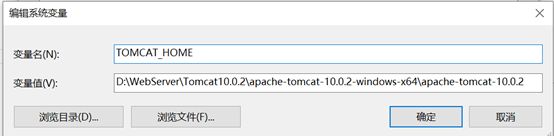
特别注意:JDK-8以后的JDK不再默认创建jre目录
解决方案一:自定义创建jre目录(采取命令行方式)
解决方案二:使用JRE时,将JRE指向JDK的环境变量

(3)可选:Conf->logging.properties ,修改编码
(4)启动Tomcat,双击bin目录下startup,bat即可

(5)浏览器输入http://localhost:8080验证,显示如下信息
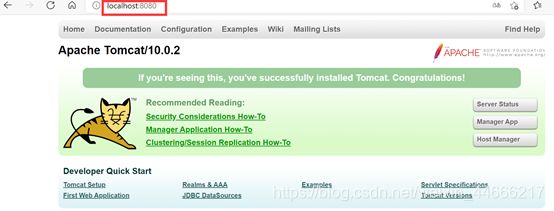
三、Apache集成Tomcat
(1) 先创建一个Web应用目录作为测试
创建main文件夹:D:\main
创建index.jsp文件、创建WEB-INF文件夹
(2) 修改修改${Apache安装目录}\conf\httpd.conf文件
增加一个Web站点(在文件末尾添加即可)
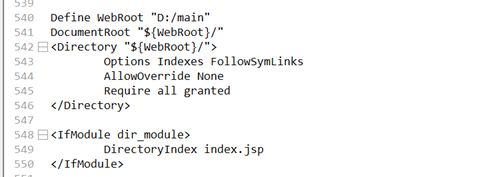
(3) 修改${Apache安装目录}\conf\httpd.conf文件
在末尾加上代理语句

(5) 修改${Tomcat安装目录}\conf\server.xml文件
添加AJP新连接:
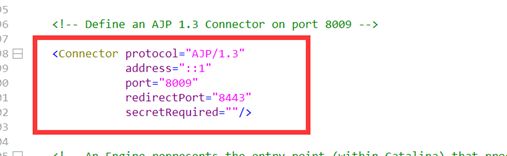
(6) 在server.xml文件中为Tomcat新增站点,即Apache中增加的站点
(7)重启Apache和Tomcat,浏览器访问Localhost:8001,Apache集成Tomcat后,使用Tomcat解释JSP程序
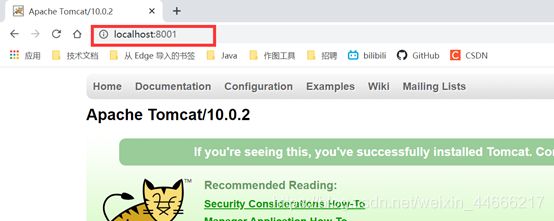
四、虚拟主机配置
基于域名的虚拟主机配置
(1)修改C:\windows\drivers\etc\hosts,末尾添加两个DNS域名映射
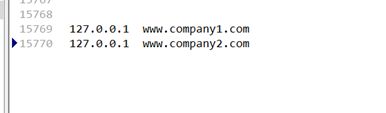
(2)修改${Apache目录}\conf\extra\httpd-vhosts.conf
新增两个虚拟主机(站点增加同上)
(4)修改${Tomcat安装目录}\conf\server.xml
配置新站点,同上
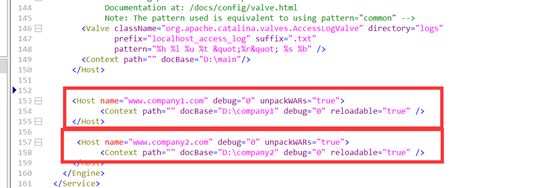
(5)浏览器验证,
http://localhost 访问main站点

提醒:代理设置打开
五、Last but not least
传说五大秘术:点赞、评论、分享、收藏、打赏!
mua~~